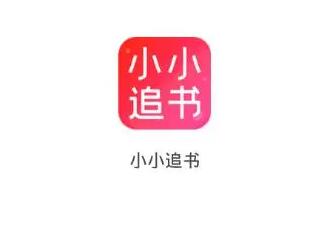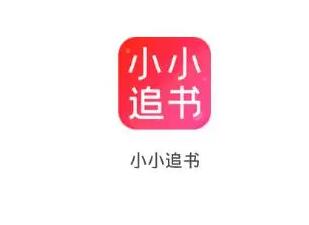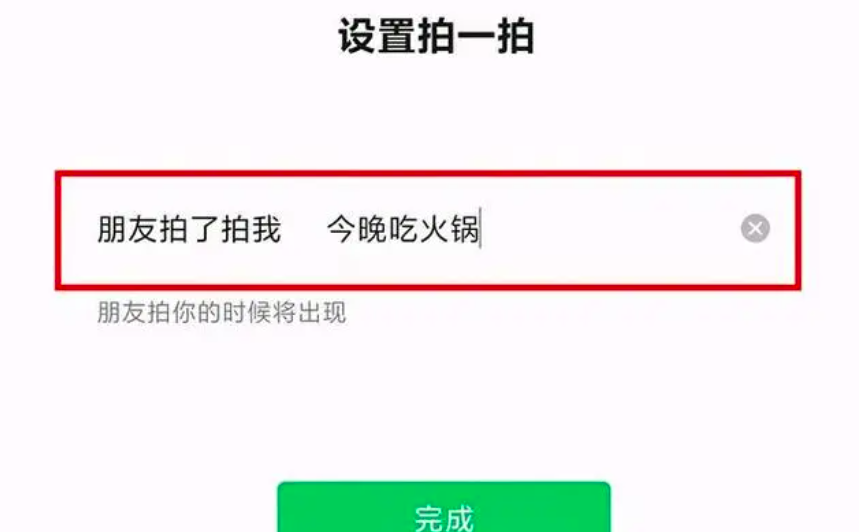《钉钉会议》如何发起(钉钉会议如何分享会议链接)
作者:来源网络 来源:网络收集 时间:2024-06-11
钉钉会议的发起是一个非常便捷且重要的过程。当我们需要开启一场钉钉会议时,只需简单几步操作就能迅速完成。我们可以轻松选择会议的类型,如普通会议、视频会议等,然后设定好相关的主题、参与人员等信息。那么是如何发起的呢?下面跟随我们去看看吧。

一、发起会议使用指南
电脑端发起会议:
方式1:打开钉钉PC客户端并登录>>单击客户端左侧会议图标>>发起会议。
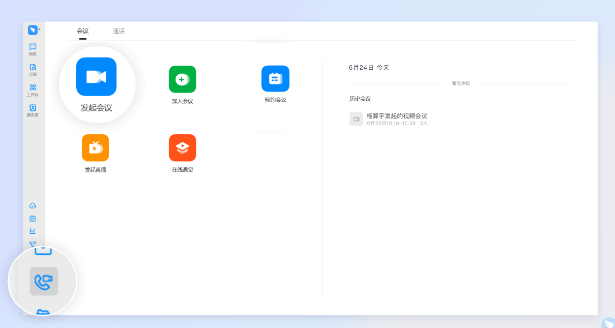
方式2:在对话框中发起视频会议:单击输入框上方的电话图标>>发起视频会议。
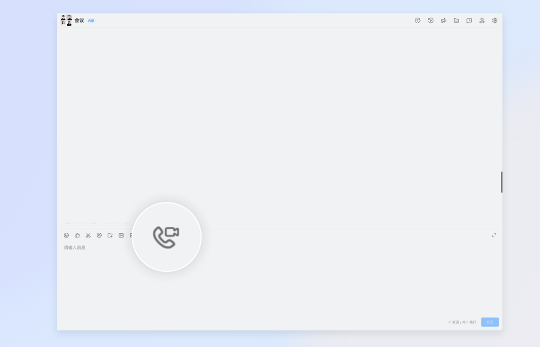
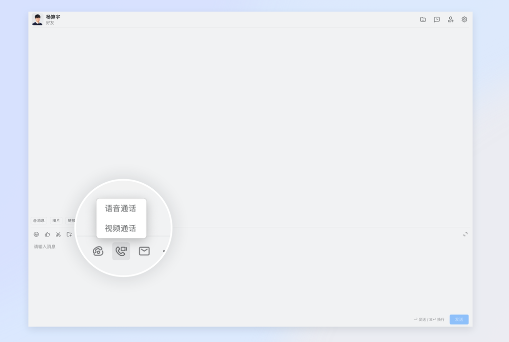
手机端发起会议:
方式1:打开钉钉移动端App并登录>>点击右上方会议图标选择会议栏>>进入发起会议。
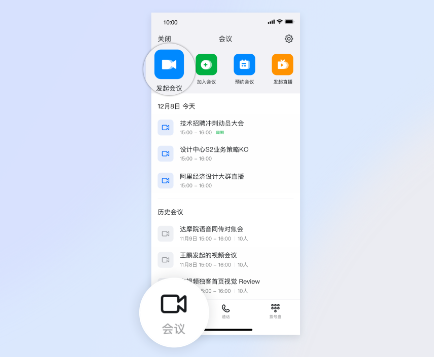
方式2:打开钉钉移动端App聊天窗口>>点击右下方加号图标>>选择视频会议

二、预约会议使用指南
电脑端预约会议:
方式1:打开钉钉PC客户端并登录>> 单击客户端左侧会议图标>>单击预约会议>>设置好会议时间和参会人之后点击完成即可
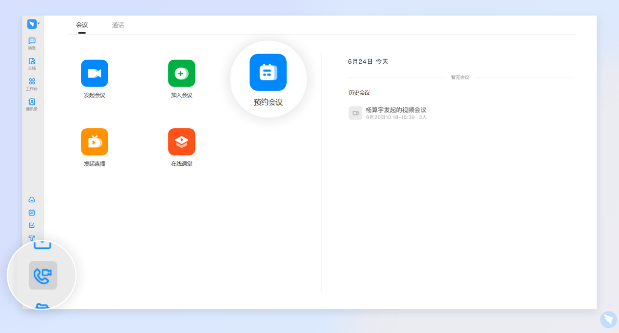
方式2:打开钉钉PC客户端并登录>> 单击客户端左侧日历图标>>单击左上端加号>>打开钉钉视频会议>>点击完成即可

方式3:在对话框中的新建日程入口预约会议:单击输入框上方的新建日程图标>>选择会议时间和参会人>>打开钉钉视频会议>>选择完成即可
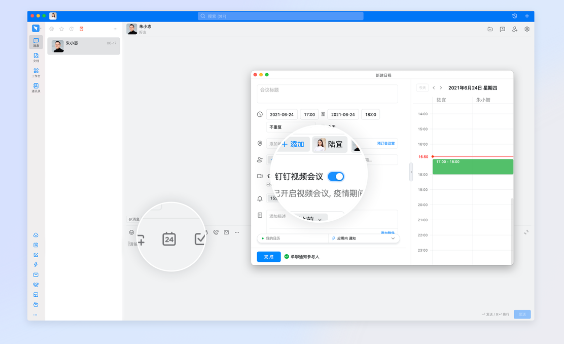
手机端预约会议:
打开钉钉移动端App并登录>>点击移动端右上方的会议图标>>选择预约会议。

三、预约会议的可配置功能
- 可配置会议标题、时间和参与人。单击完成预约会议后>>即可在日程中查看
- 当您需要设置周期会议时:单击重复>>选择重复的周期>>即可自定义设置
- 添加会议室(该功能不支持周期会议),当企业将线下会议室登记到钉钉智能会议室系统后,可以在该功能进行选择或预约线下会议室。
- 会议提醒(可设置在会议开始前的会议提醒或无提醒,提醒方式可选择应用内提醒、短信提醒和电话提醒)
- 创建会议完成后,即可获取入会口令
- 上一篇: 《夸克扫描王》小窗如何设置(夸克智能扫描图片形成文字)
- 下一篇: 没有了